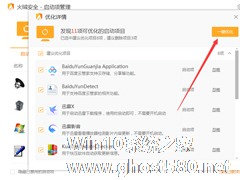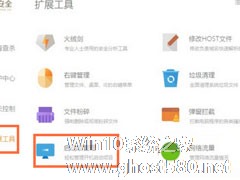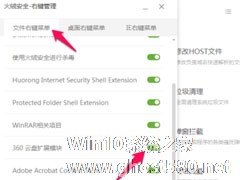-
火绒怎么管理开机启动项?火绒安全软件启动项管理方法简述
- 时间:2024-11-06 00:15:25
大家好,今天Win10系统之家小编给大家分享「火绒怎么管理开机启动项?火绒安全软件启动项管理方法简述」的知识,如果能碰巧解决你现在面临的问题,记得收藏本站或分享给你的好友们哟~,现在开始吧!
许多安全防护软件中都内置了开机启动项管理功能,火绒安全软件当然也不例外。那么,在火绒中该怎么管理开机启动项呢?下面小编就来简单介绍一下火绒安全软件启动项管理的方法,不清楚具体操作的朋友可不要错过了。
方法步骤
打开火绒安全软件,点击“安全工具”图标;

然后,选取“启动项管理”;

待软件检查启动项后,点击“查看详情”;

最后,按下“一键优化”按钮。

以上就是关于「火绒怎么管理开机启动项?火绒安全软件启动项管理方法简述」的全部内容,本文讲解到这里啦,希望对大家有所帮助。如果你还想了解更多这方面的信息,记得收藏关注本站~
『①此文为Win10系统之家www.gHost580.Net①文章,转载请联系网站管理人员!』
相关文章
-
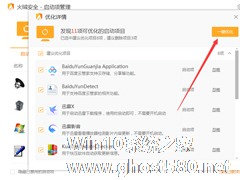
许多安全防护软件中都内置了开机启动项管理功能,火绒安全软件当然也不例外。那么,在火绒中该怎么管理开机启动项呢?下面小编就来简单介绍一下火绒安全软件启动项管理的方法,不清楚具体操作的朋友可不要错过了。
方法步骤
打开火绒安全软件,点击“安全工具”图标;
然后,选取“启动项管理”;
待软件检查启动项后,点击“查看详情&r -
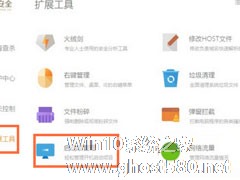
火绒安全软件是一款功能强大的安全软件,可以满足不同人群的需求,提供智能的管理模式,那你知道火绒安全软件是怎么管理开机启动项的吗?接下来我们一起往下看看启动的方法吧。
方法步骤
1、打开火绒安全软件,然后在其界面的左侧打开“扩展工具”;
2、在“扩展工具”中打开“启动项管理”,首次使用的话还需等待它安装才行;
-
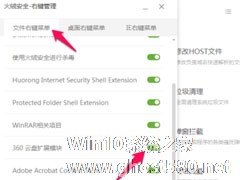
一说起火绒安全软件相信大家应该不陌生吧,它是一款受到大家欢迎的杀毒应用软件,那你知道火绒安全软件是怎么进行右键管理的吗?想要了解的用户接下来一起往下看看火绒安全软件右键管理的教程吧。
方法步骤
1、火绒安全软件下载安装完成以后可以看到病毒查杀,想管理右键菜单我们点击左下角的扩展工具。
2、在火绒安全软件的扩展工具里面我们可以看到他的一起功能,这里我... -

火绒安全软件5.0版本默认启用了自动升级,且会出现弹窗提示。而对那些不喜欢自动升级软件的人来说,这无疑是对他们耐性的一大考验!那么,该怎么禁止火绒自动更新呢?下面小编就来简单介绍一下,火绒安全软件自动更新的关闭方法。
方法步骤
打开火绒安全软件,点击右上角的【菜单】图标,选择“安全设置”;
在常规设置中选取“软件升级”一栏;
最